Estilos celular en Excel
formatear rápidamente una célula mediante la elección de un estilo de celda. También puede crear su propio estilo de celda. formatear rápidamente un rango de celdas por la elección de un `enlace: / ejemplos-tabla-estilos de tablas de estilos [] ‘.
-
Por ejemplo, seleccione la celda B2 a continuación.
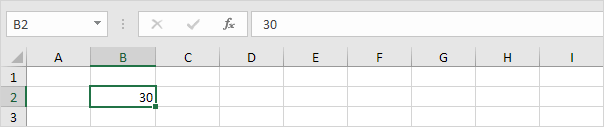
-
En la ficha Inicio, en el grupo Estilos, elija un estilo de celda.

Resultado.
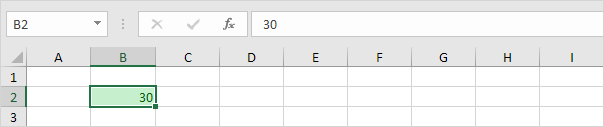
Para crear su propio estilo de celda, ejecute los siguientes pasos.
-
En la ficha Inicio, en el grupo Estilos, haga clic en la parte inferior derecha la flecha hacia abajo.

Aquí se pueden encontrar muchos estilos más células.
-
Haga clic en Nuevo estilo de celda.
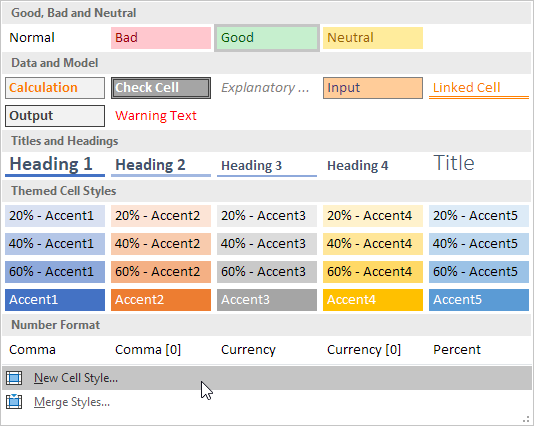
-
Introduzca un nombre y haga clic en el botón Formato para definir el formato de número, alineación, fuente, borde, relleno y protección de su estilo de celda.
Simplemente desactive la casilla de verificación si no desea controlar este tipo de formato.
-
Haga clic en OK.
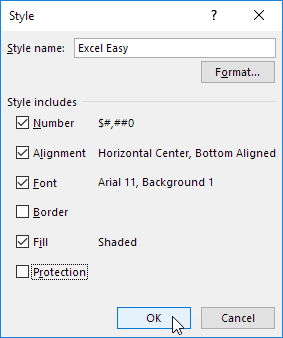
-
En la ficha Inicio, en el grupo Estilos, aplicar su propio estilo de celda.

Resultado.
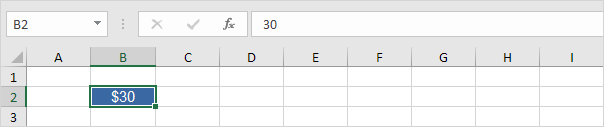
Nota: haga clic derecho en un estilo de celda para modificar o borrar. Modificación de un estilo de celda afecta a todas las células de un libro que utilizan ese estilo de celda. Esto puede ahorrar mucho tiempo. Un estilo de celda se almacena en el libro donde se crea. Abra un nuevo libro y haga clic en Estilos de mezcla (menos de Nuevo estilo de celda) para importar un estilo de celda (dejar el viejo libro con la abierta estilo de celda).